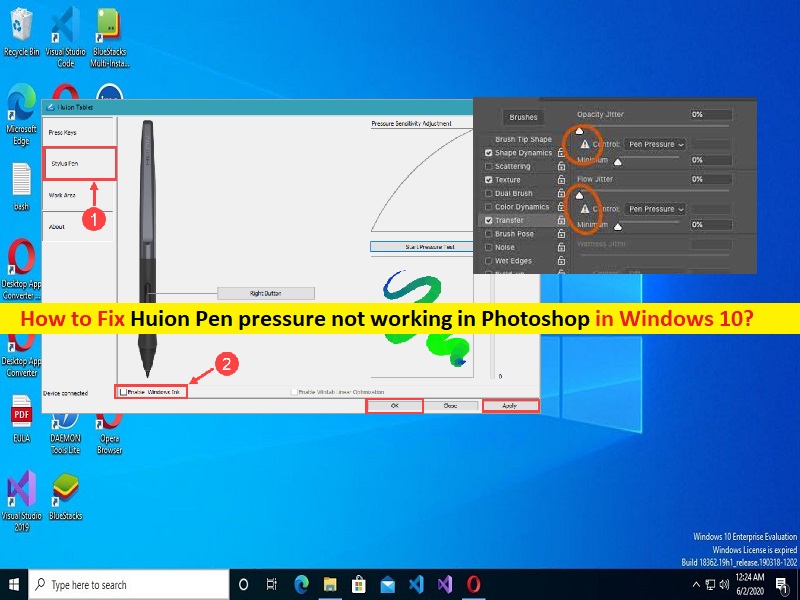
Tipps zum Beheben des Drucks des Huion-Stifts, der in Photoshop unter Windows 10/11 nicht funktioniert:
In diesem Beitrag werden wir darüber diskutieren, wie man den Druck des Huion-Stifts behebt, der in Photoshop unter Windows 10/11 nicht funktioniert. Sie werden mit einfachen Schritten/Methoden zur Lösung des Problems geführt. Lassen Sie uns die Diskussion beginnen.
“Druck des Huion-Stifts funktioniert nicht in Photoshop“: Es ist ein häufiges Problem im Zusammenhang mit dem Huion-Stift, bei dem Benutzer möglicherweise feststellen, dass der Druck des Huion-Stifts in Photoshop auf einem Windows 10/11-Computer nicht funktioniert. Wenn Sie es nicht wissen, ist das Huion Tablet / Huion Pen Tablet eines der besten Tablets, das entwickelt und entwickelt wurde, um Ihre Zeichenfähigkeiten auf ein neues Niveau zu bringen, und ist sowohl für den persönlichen Gebrauch als auch für den professionellen Gebrauch von Vorteil. Es ermöglicht Ihnen, die Vision und Vorstellungskraft perfekt neu zu erstellen.
Mehrere Benutzer berichteten jedoch, dass sie auf ihrem Windows 10/11-Computer mit dem Problem „Druck des Huion-Stifts funktionierten nicht in Photoshop“ konfrontiert waren, als sie versuchten, den Druck des Huion-Stifts in Photoshop auf einem Windows-PC einzustellen und ihn dann zu verwenden. Dieses Problem weist darauf hin, dass nach Abschluss der Konfiguration der Huion-Stift-Druckeinstellung in Photoshop ein Problem mit dem Druck des Huion-Stifts auftritt, der nicht funktioniert.
Es kann mehrere Gründe für das Problem geben, darunter beschädigte/veraltete Huion-Tablet-Treiber oder andere Gerätetreiber, veraltetes Windows-Betriebssystem, Störungen durch andere widersprüchliche Software, Antiviren-/Firewall-Programme von Drittanbietern oder andere Programme, falsche Einstellungen in Bezug auf Huion Tablet/Huion Pen Tablet in Windows PC und andere Probleme. Gehen wir zur Lösung.
Wie behebt man, dass der Huion Pen-Druck in Photoshop nicht funktioniert?
Methode 1: Aktivieren Sie Windows Ink
In früheren Photoshop-Versionen wie Version 2018 und darunter hilft das Deaktivieren der Windows Ink-Funktion, die Probleme und Fehler zu beheben. In der neuesten Photoshop-Version und höher müssen Sie jedoch die Windows Ink-Funktion aktivieren, um Probleme im Zusammenhang mit dem Huion Tablet-Stift und die Möglichkeit der Verwendung des Huion Tablet-Stiftdrucks zu vermeiden.
Schritt 1: Öffnen Sie “Huion Tablet Interface“ auf Ihrem Windows-PC und klicken Sie im linken Bereich auf die Registerkarte “Stylus Pen“.
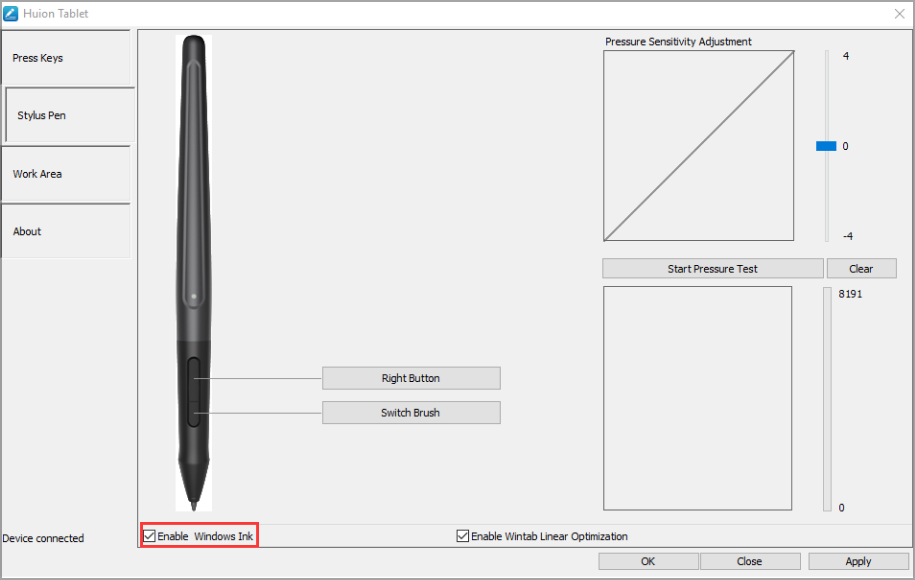
Schritt 2: Aktivieren Sie das Kontrollkästchen „Enable Windows Ink“ und klicken Sie auf “Apply > Ok“, um die Änderungen zu speichern.
Methode 2: Verwenden Sie eine andere kompatible Software
Wenn Sie das Problem mit der obigen Methode nicht beheben können, können Sie versuchen, das Problem mit einer anderen kompatiblen Software wie Clip Studio Paint und anderer Software zu beheben, und dann prüfen, ob es funktioniert. Clip Studio Paint ist eine atemberaubende Software, die speziell zum Zeichnen und Malen entwickelt wurde. Die leistungsstarke Pinsel-Engine ermöglicht es Ihnen, Ihre Vision nach dem Schlaganfall neu zu erstellen, wie Sie es sich vorgestellt haben.
Wie behebt man, dass der Huion-Stiftdruck in Windows 10/11 nicht funktioniert?
Methode 1: Laden Sie das Treiberupdate für das Huion-Tablet auf dem Windows-PC herunter oder installieren Sie es erneut
Durch Aktualisieren des Huion Tablet-Treibers auf die neueste und kompatible Version kann das Problem behoben werden.
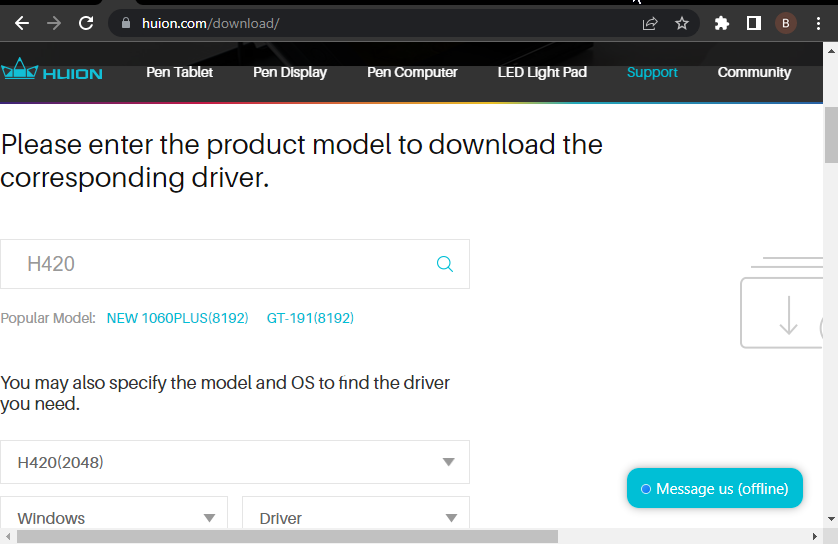
Schritt 1: Öffnen Sie Ihren Browser und besuchen Sie die offizielle Website von „Huion“, geben Sie Ihr Tablet-Modell in das Suchfeld ein
Schritt 2: Wählen Sie „Windows“ als Betriebssystem und „Treiber“ als Kategorie und klicken Sie auf die Schaltfläche „Senden“ und warten Sie, bis die Seite geladen ist
Schritt 3: Scrollen Sie auf der neuen Seite nach unten und klicken Sie vor dem verfügbaren Update auf die Option „Herunterladen“.
Schritt 4: Gehen Sie zum Ordner „Downloads“ und extrahieren Sie den Inhalt der heruntergeladenen ZIP-Datei
Schritt 5: Öffnen Sie den Ordner, den Sie gerade extrahiert haben, und doppelklicken Sie auf die Datei “Anwendung“, um sie zu öffnen
Schritt 6: Befolgen Sie die Anweisungen auf dem Bildschirm, um die Aktualisierung abzuschließen, und starten Sie nach der Aktualisierung Ihren Computer neu und prüfen Sie, ob er für Sie funktioniert.
Laden Sie das Treiberupdate für das Huion Tablet auf dem Windows-PC herunter oder installieren Sie es neu [Automatisch]
Sie können auch versuchen, alle Windows-Treiber einschließlich des Huion Tablet-Treiberupdates mit dem automatischen Treiber-Update-Tool zu aktualisieren. Sie können dieses Tool über die Schaltfläche/den Link unten erhalten.
⇓ Holen Sie sich das automatische Treiber-Update-Tool
Methode 2: Deaktivieren Sie den Schlafmodus
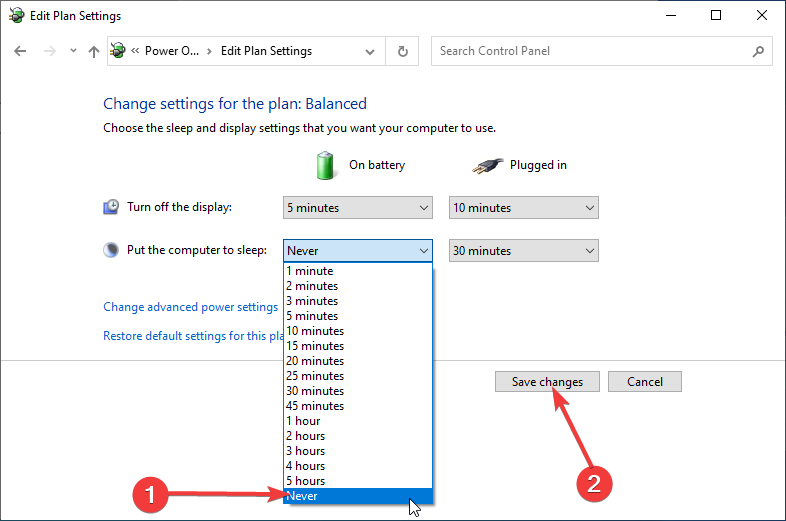
Schritt 1: Öffnen Sie die App „Einstellungen“ auf dem Windows-PC über das Windows-Suchfeld und gehen Sie zu „System > Energie und Energiesparmodus > Zusätzliche Energieeinstellungen unter „Verwandte Einstellungen“.
Schritt 2: Klicken Sie neben Ihrem bevorzugten Energiesparplan auf die Option „Planeinstellungen ändern“ und klicken Sie auf die Dropdown-Liste neben der Option „Computer in den Energiesparmodus“ und wählen Sie „Nie“ aus. Klicken Sie dann auf „Änderungen speichern“ und prüfen Sie, ob das Problem behoben ist.
Methode 3: Reparieren Sie den Druck des Huion-Stifts, der in Windows 10/11 nicht funktioniert, mit dem “PC-Reparatur-Tool“
‘PC Repair Tool’ ist eine einfache und schnelle Möglichkeit, BSOD-Fehler, DLL-Fehler, EXE-Fehler, Probleme mit Programmen/Anwendungen, Malware- oder Vireninfektionen im Computer, Systemdateien oder Registrierungsprobleme und andere Systemprobleme mit nur wenigen Klicks zu finden und zu beheben .
⇓ Holen Sie sich das PC-Reparatur-Tool
Fazit
Ich hoffe, dieser Beitrag hat Ihnen geholfen, auf einfache Weise zu beheben, wie der Druck des Huion-Stifts in Photoshop nicht funktioniert, der Druck des Huion-Stifts funktioniert nicht in Windows 10/11. Sie können dazu unsere Anweisungen lesen und befolgen. Das ist alles. Für Anregungen oder Fragen schreiben Sie bitte in das Kommentarfeld unten.